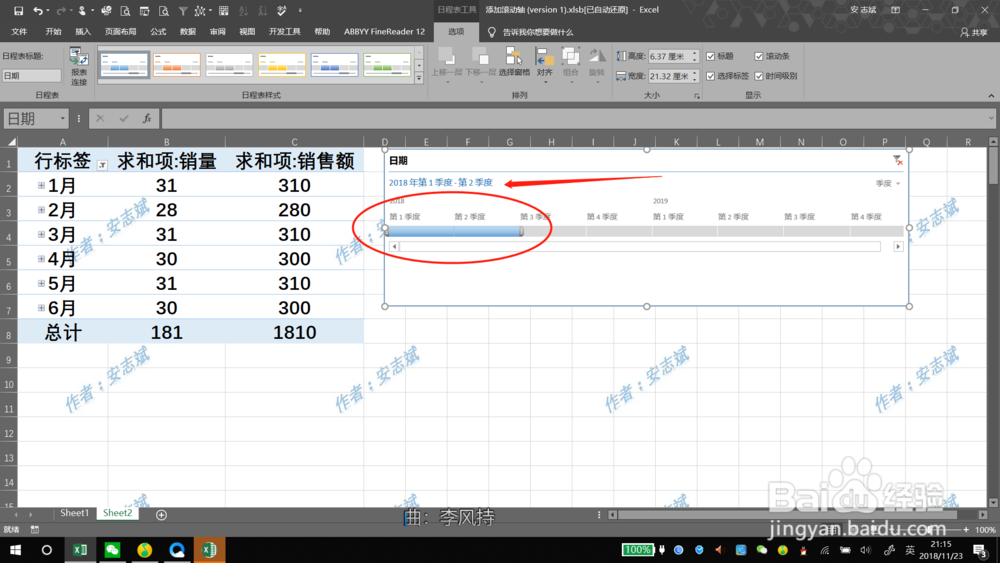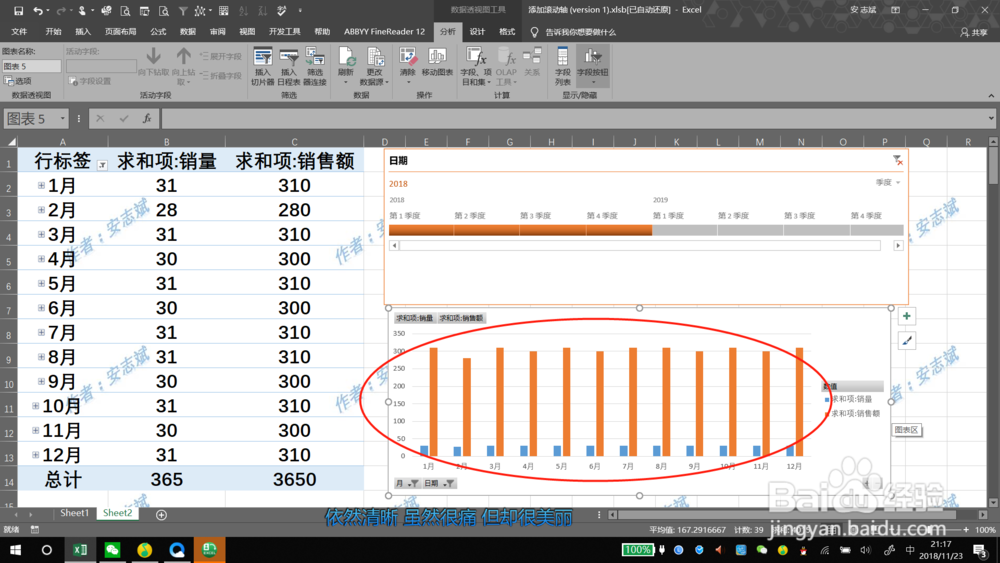1、打开数据源,然后使用【数据透视表】将数据私网褡爸整理在Sheet2 表中,如果不会用数据透视表,可以翻看我之前的教程,如图所示:

2、选中透视数据中的任意位置,然后点击表格左上角的栏目选中【插入】→【日程表】如图所示:

3、然后你会看到表格中有个【日程表】的图表,这个就是控制整个数据源的图表;如图所示,还可以调整这个图表的颜色;
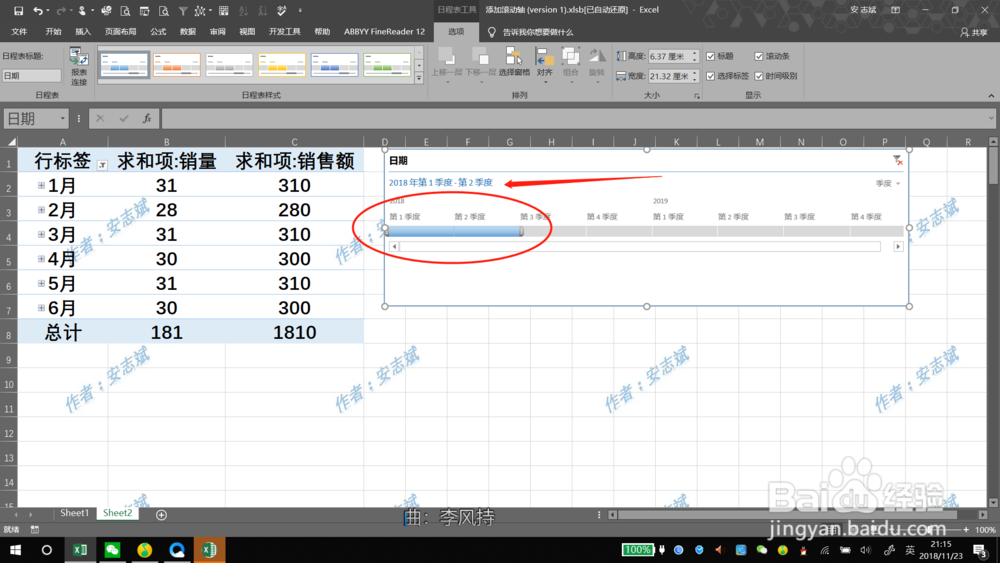

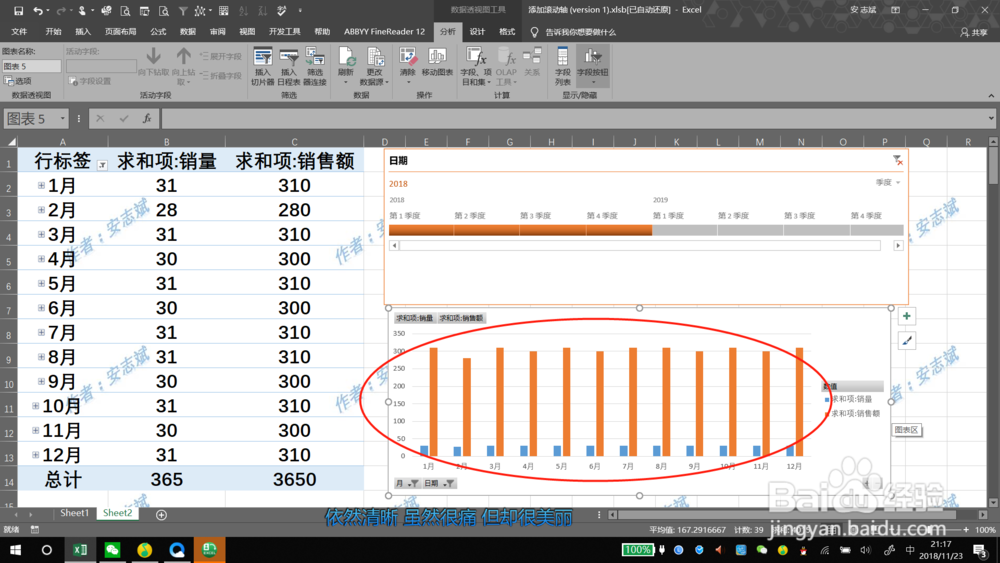

1、打开数据源,然后使用【数据透视表】将数据私网褡爸整理在Sheet2 表中,如果不会用数据透视表,可以翻看我之前的教程,如图所示:

2、选中透视数据中的任意位置,然后点击表格左上角的栏目选中【插入】→【日程表】如图所示:

3、然后你会看到表格中有个【日程表】的图表,这个就是控制整个数据源的图表;如图所示,还可以调整这个图表的颜色;